Wenn man in LibreOffice Calc eine Spalte hat, die Zellinhalte mit gleichem Text mehrfach enthält, kann es bei grossen Datenmengen unübersichtlich werden. Neben der Möglichkeit, die Spalten zu sortieren und mit einem guten Blick darauf, Duplikate zu erkennen (was natürlich sehr unbefriedigend sein kann), habe ich eine einfache Möglichkeit gefunden, das als Formel zu ermitteln.
Leider wurden in der deutschen Version auch die Formelnamen übersetzt, was das Suchen nach Hilfe in englischsprachigen Foren erheblich erschwert. Trotzdem – mit viel Geduld – lässt sich dann die Funktion ZÄHLENWENNS ermitteln (die englische Version von COUNTIFS), die bei genau diesem Problem helfen kann.
Wenn also Spalte A einige Daten mit Duplikaten enthält, kann die Funktion diese zählen und in Spalte B die Anzahl anzeigen. Für genanntes Problem soll aber nicht die Anzahl angezeigt werden, sondern nur die Information, ob es sich um ein Duplikat handelt. Daher habe ich die Funktion mit einem WENN (englisch IF gekapselt, die, wenn die Anzahl an Duplikaten 1 übersteigt, eins ! anzeigt. Spalte B wurde dann noch mit rot als Schriftfarbe und zentriertem Text angezeigt, und so komme ich zu dem Ergebnis:
Nachfolgend soll die Formel noch als Text dargestellt werden, sodass auch Personen, welche das Bild nicht sehen, die Formel verwenden können:
=WENN(ZÄHLENWENNS(A$1:A$5;A4) > "!"; "")Es gibt bestimmt bessere und effizientere oder gar allgemeingültigere Lösungen, auf deren Lösungswege ich gespannt bin. Für mein Problem der Duplikatserkennung war diese Lösung ausreichend und hat mir erheblich helfen können, schnell und effizient Duplikate erkennen zu können.
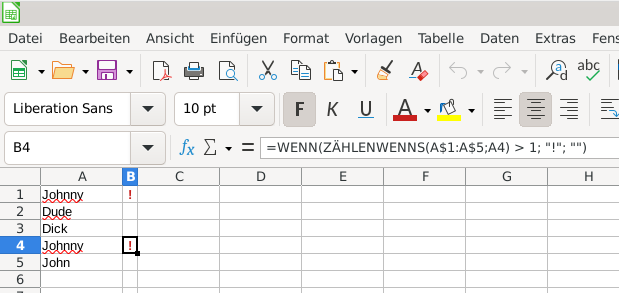



Hallo, in der Formel im Text fehlt ein "1;" muß also so aussehen =WENN(ZÄHLENWENNS(A$1:A$5;A4) > 1; "!"; "")
Grüße Ralf
Hallo, danke für die Anregung, ich lasse es mir gerne ohne Formel im Bereich selbst (also Spalte A) anzeigen mit einer bedingten Formatierung, doppelte Werte erscheinen dann farblich hervor gehoben: Format > Bedingte Formatierung > Bedingung > Zellwert ist mehrmals vorhanden > Vorlage (z.B. "Fehler" auswählen in der Dropdown-Liste oder auch eigene Vorlage/Farbe erstellen) anwenden auf Zellbereich z.B. A2:A3000. LG Mc.
Auch ich finde die deutsche Übersetzung der Funktionsnamen eher hinderlich.
Nur so als Tipp: In den libreoffice Einstellungen
Extras -> Optionen -> Libreoffice Calc -> Formeln
gibt es eine tickbox mit der Einstellung "Englische Funktionsnamen verwenden"
Die auf Deutsch übersetzten Formeln/Funktionsnamen haben mich auch schon verrückt gemacht :) Aber man kann es glücklicherweise auf Englisch ändern:
Menü Extras -> Optionen -> LibreOffice Calc -> Formeln: "Englische Funktionsnamen verwenden"
Duplikate kann man auch über die "Bedingte Formatierung" hervorheben. Falls es unterschiedliche Duplikate gibt, werden die leider alle identisch formatiert.
Ich denke in der Formel ist ein kleiner Typo: =WENN(ZÄHLENWENNS(A$1:A$5;A4) > "!"; "") sollte bestimmt: =WENN(ZÄHLENWENNS(A$1:A$5;A4) > 1; "!"; "") heißen.Viele Grüße